Hướng dẫn tạo Facebook Avatar đơn giản nhất trên iOS và Android
Xem nhanh [ẨnHiện]
Facebook Avatar là một tính năng mới vừa được Facebook cập nhật giúp bạn tạo ra một phiên bản hoạt hình của riêng mình. Tính năng này có phần giống với Emoji của Samsung hay là Animoji, Memoji mà Apple đã ra mắt trước đó. Nhưng với Facebook Avatar thì ngoài tác dụng đặt làm ảnh đại diện Facebook thì bạn hoàn toàn có thể sử dụng Avatar của mình như một bộ sticker.
- Cách tải game Tom and Jerry: Chase trên Android và iOS đơn giản nhất
- Thủ thuật giúp bạn trở thành cao thủ trong game PUBG Mobile
Trước khi tạo Facebook Avatar thì bạn hãy nhớ lên App Store đối với iOS và Google Play Store (CH Play) đối với Android để cập nhật Facebook lên phiên bản mới nhất.
Ở bước đầu, mở facebook lên và bấm vào ký hiệu 3 gạch ngang ở góc dưới bên trái ( đối với iOS ) hoặc là góc trên bên phải ( đối với Android ).Tiếp đến bạn cuộn xuống và bấm vào phần “ Xem thêm (See More)”. Sau khi menu con mở ra thì bạn tiếp tục bấm vào“Avatars”
![]()
Khi bấm vào phần này bạn sẽ thấy giao diện giới thiệu của Facebook Avatars, bạn hãy bấm vào tiếp.
![]()
Tiếp theo là bước bắt đầu tùy chỉnh Avatars theo ý thích của bạn. Đầu tiên bạn chọn màu da sau đó bấm vào “ Tiếp (Next)”. Ở giao diện sau, bạn có thể tùy chỉnh những yếu tố như tai, mắt, tóc, các phụ kiện,… ở vị trí thanh công cụ (số 2). Ngoài ra với logo hình chiếc gương ở vị trí ( số 1) bạn có thể bật camera trước với tác dụng như gương soi để Avatars giống với bản thân nhất. Sau khi đã tùy chỉnh đúng ý thì bạn hãy bấm vào phím “ Xong (Done)” Ở góc trên cùng bên phải.
![]()
Ở giao diện tiếp theo bạn sẽ thấy được tạo hình hoàn chỉnh của Avatar của bạn. Tiếp tục bấm “Tiếp ( Next)” để xem giới thiệu Sticker và lại bấm “Tiếp ( Next)”.
![]()
Khi phiên bản hoạt hình của bạn đã được tạo, sẽ có 3 nút chức năng trên góc phải. Nút đầu tiên (số 1) là để làm thành hình đại diện, hoặc chia sẻ lên trang cá nhân. Nút thứ hai (Số 2) để bạn xem và sử dụng các sticker dựa trên phiên bản hoạt hình của bạn. Nút thứ ba (số 3) cho phép chỉnh sửa Avatars.
![]()
Ở bước này nếu lựa chọn đặt làm ảnh đại diện, bạn có thể chọn tư thế cho hình đại diện của mình. Ngoài ra bạn còn có thể chọn phông nền của ảnh nữa.
![]()
Ở trên XTmobile đã hướng dẫn cho bạn các bước để có thể tạo và tùy chỉnh một gương mặt hoạt hình đại diện cho bạn. Chúc bạn có được ý tượng và tạo ra cho bản thân 1 Avatars đậm tính cá nhân và ấn tượng.
XTmobile.vn






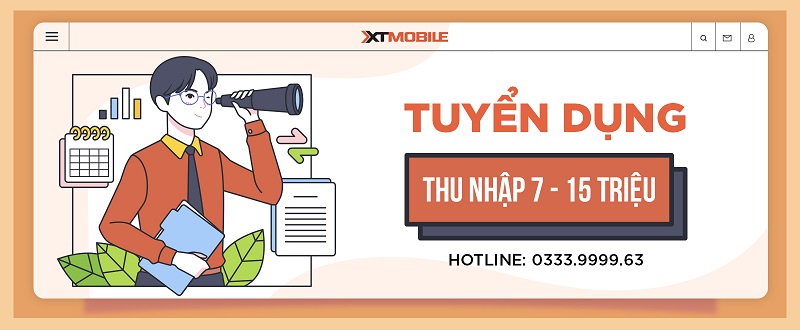
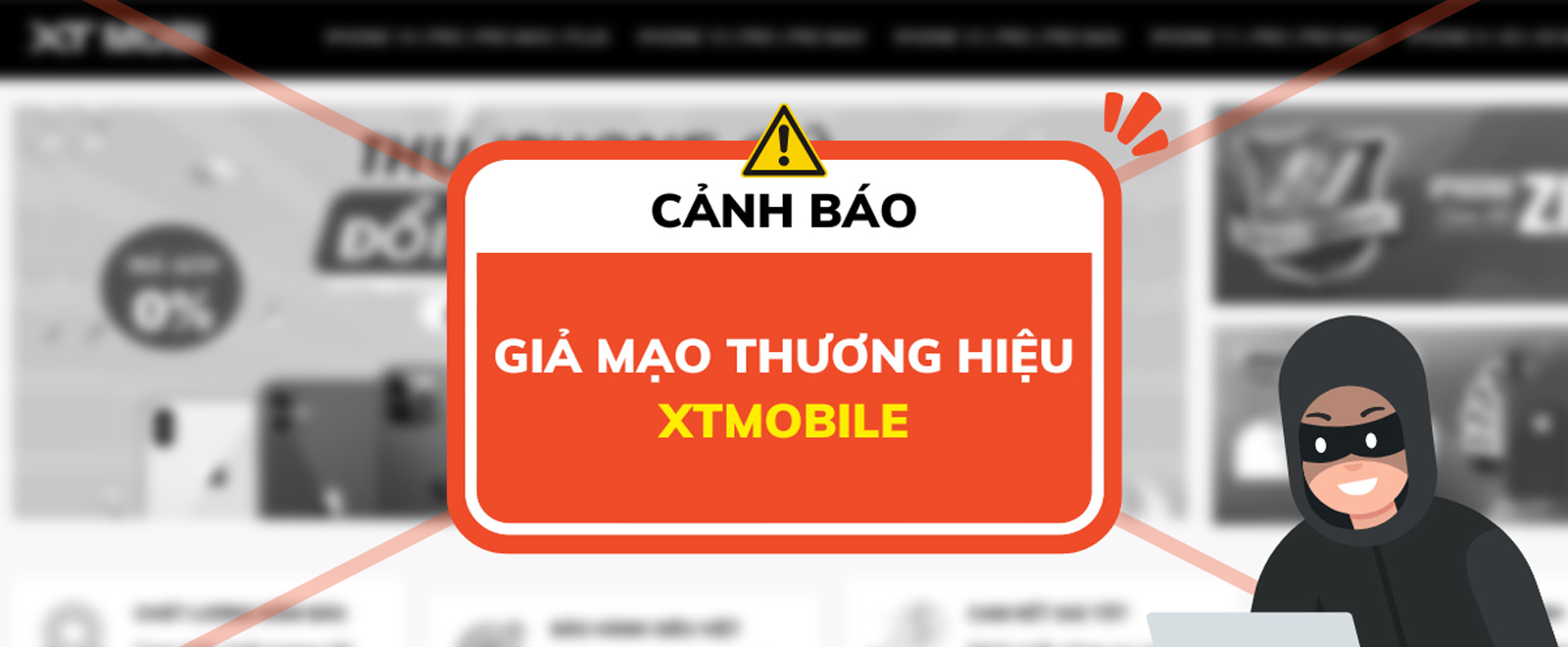




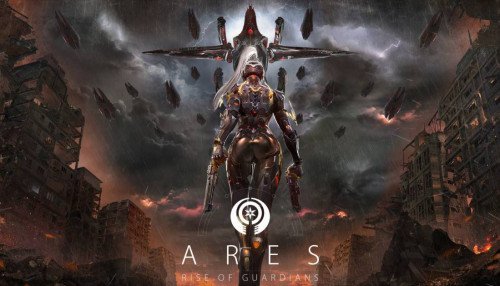

_crop_smartphone-choi-game-xtmobile.jpg)
_crop_gia-that-re-that-tai-xtmobile-xtmobile.jpg)
_crop_samsung-galaxy-s25-xtmobile.jpg)
_crop_cach-choi-co-up-xtmobile.jpg)
_crop_tinh-nang-ai-galaxy-z-fold-6-xtmobile.jpg)






